步骤1:使用Inkscape创建自定义形状
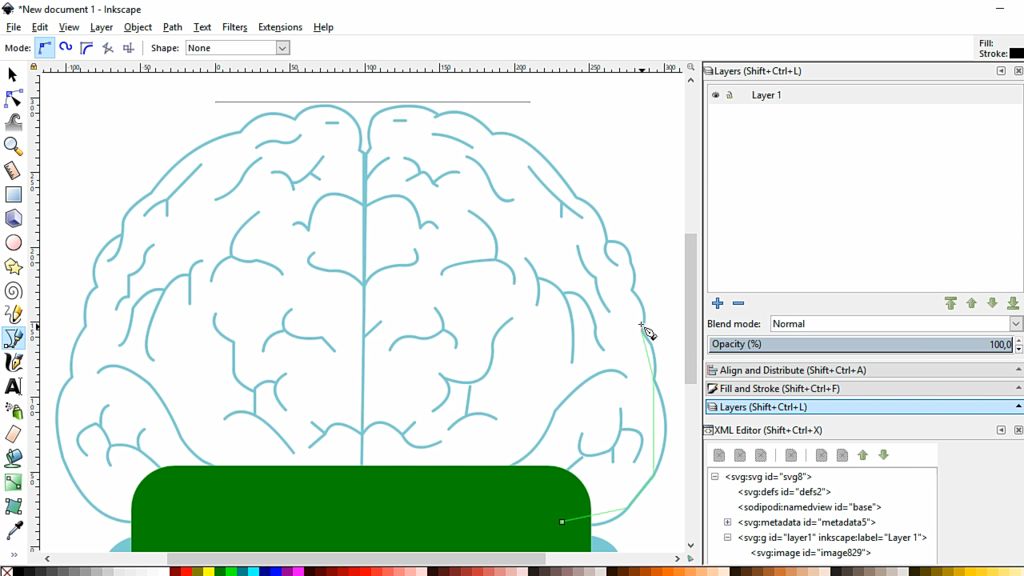
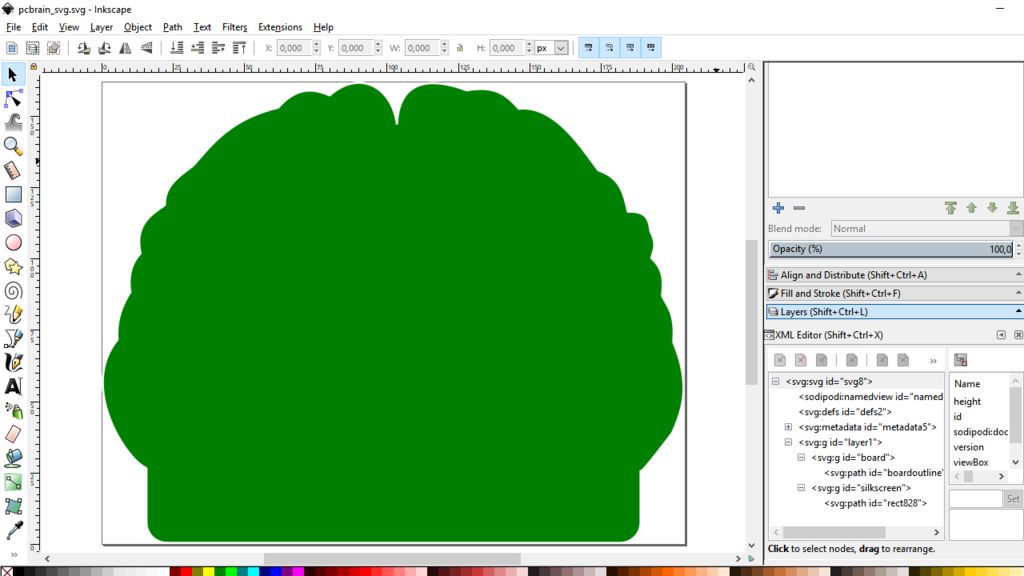
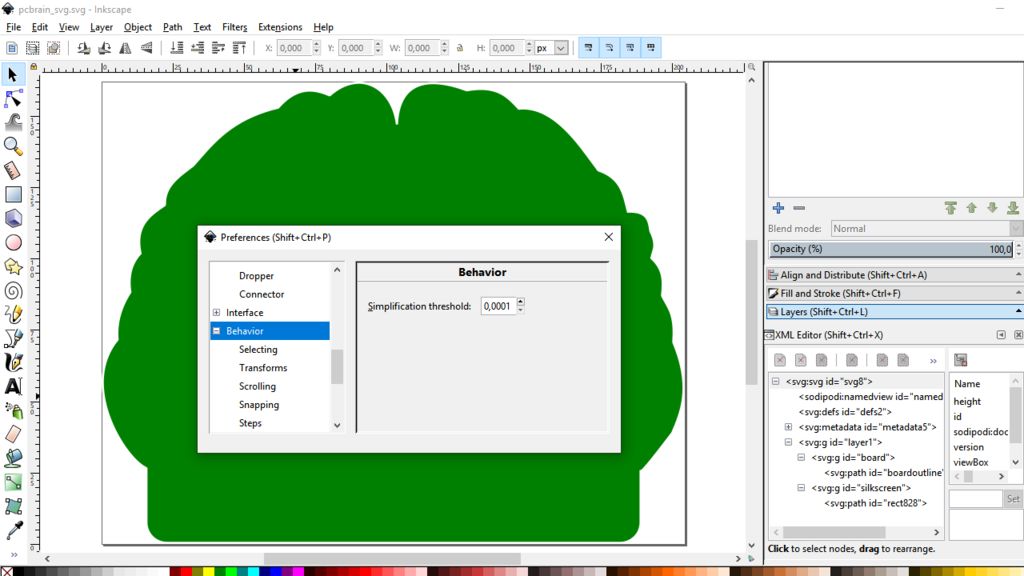
Inkscape有许多用于创建形状的工具,例如:椭圆,圆弧,多边形,星形,螺旋形,徒手画线。
您也可以导入任何图像并将其用作绘图的“基础”(就像我在PCBrain中所做的那样)。
完成绘图,请按照以下步骤操作以获取具有必需属性的文件。
1.1。编辑》首选项》行为》简化阈值》 0,0001
1.2。路径》简化
(请注意,图中未做任何更改。但是,如果未做任何更改,则形状将变形并且制造商将无法生产PCB。因此,请勿跳过此步骤。)
1.3。添加一个名为“ board”的子图层,并带有图形/形状的副本。
1.4。添加一个名为“ silkscreen”的子层,并同时带有图形/形状的副本。
(“ silkscreen”子层应保留在“ board”子层上方。在“ main”中删除该图形层-对于“主”层,我的意思是inkscape已存在于新文档中的“第1层”。)
1.5。 填充和描边:“填充”:无填充,白色描边,描边宽度0,008英寸。
1.6。 填充和描边:“木板”:绿色填充,无描边。
1.7。选择两个图形,然后依次转到“对齐和分布”,“垂直轴居中”,然后“水平轴居中”。
1.8。文件》文档属性》将页面调整为内容大小》将页面调整为图形或选择内容
1.9。使用 XML编辑器,更改“木板”层的ID,将其命名为“木板”。
1.10。更改“ silkscreen”层的ID,将其命名为“ silkscreen”。
1.11。更改“木板”层中路径的ID,将其命名为“ boardoutline”。
1.12。将文件另存为Plain SVG(文件》另存为。..)。
步骤2:使用Fritzing设计PCB
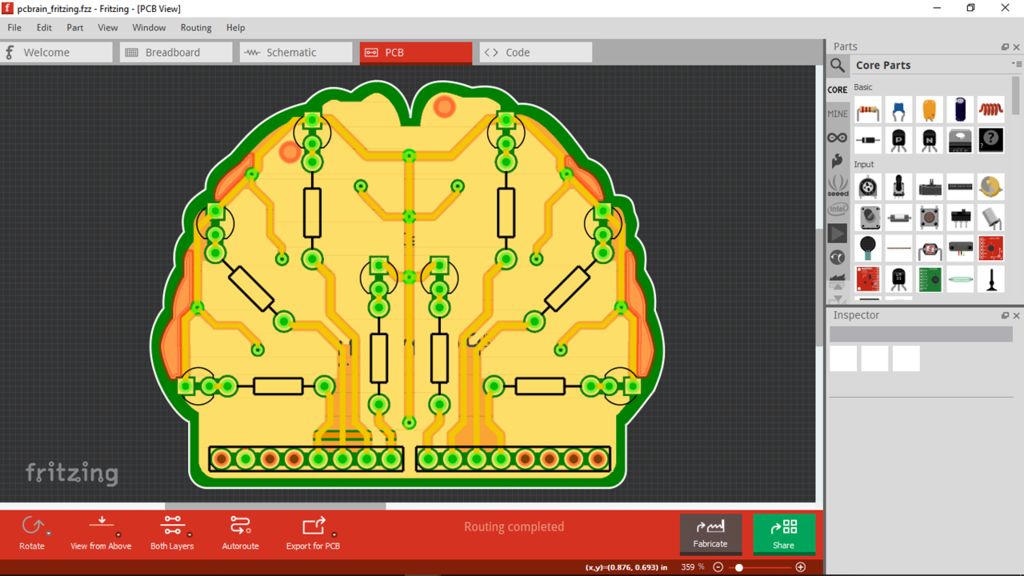
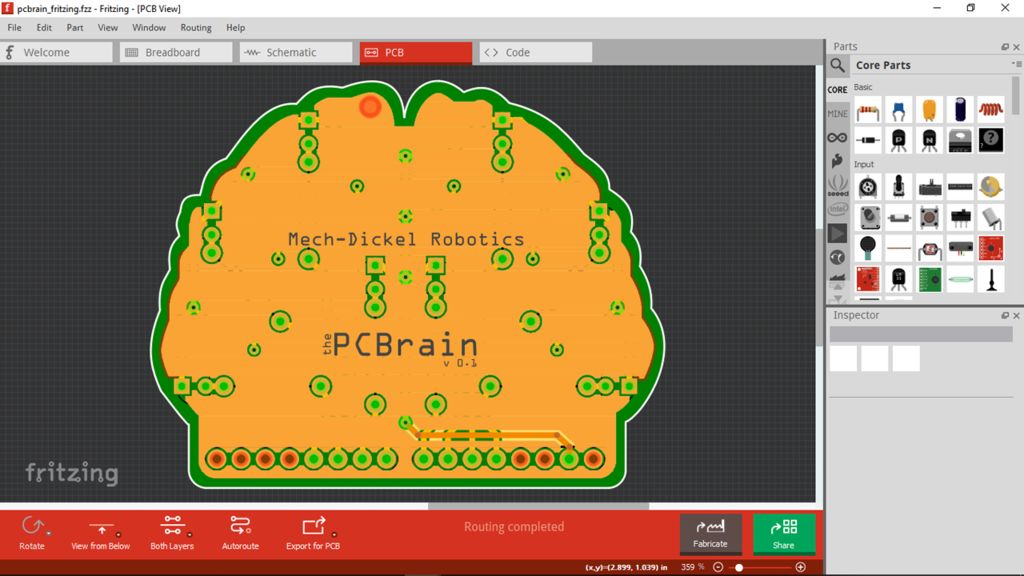
就像我之前说的那样,即使是初学者也可以轻松使用Fritzing 。..但是当然,对电子学的知识很少。
Fritzing有几个部分可以拖动和拖动掉进PCB。您还可以访问许多Sparkfun产品布局,Arduino开发板和屏蔽布局。
完成Fritzing项目后,请按照以下步骤操作。
2.1。路由》设计规则检查(DRC)
2.2。文件》导出》生产》扩展Gerber(RS-274X)
步骤3:将项目转换为实际的PCB(组装和焊接)
您可以在家中自己蚀刻PCB。但是,我向专业制造商(JLCPCB-https://jlcpcb.com)订购了PCB,该制造商提供可承受的价格和高质量的制造。因此,没有理由在家中这样做。另外,您将拥有由您创建的具有专业外观的PCB!
在我的工作室中收到这些板之后,我只需要下面列出的一些材料和工具来组装它们。
电子零件:
8个3mm LED;
8个270欧姆1/4W电阻;
引脚接头。
材料:
焊锡丝;
助焊剂膏;
胶带。
工具:
烙铁;
切割钳子。
该项目的组装和焊接非常简单。
首先放置并焊接LED,然后电阻安装和针头。我使用了一些助焊剂膏来简化工作。锡膏会使PCB变脏。要清洁它,我使用带丙酮的棉签。
步骤4:Arduino代码
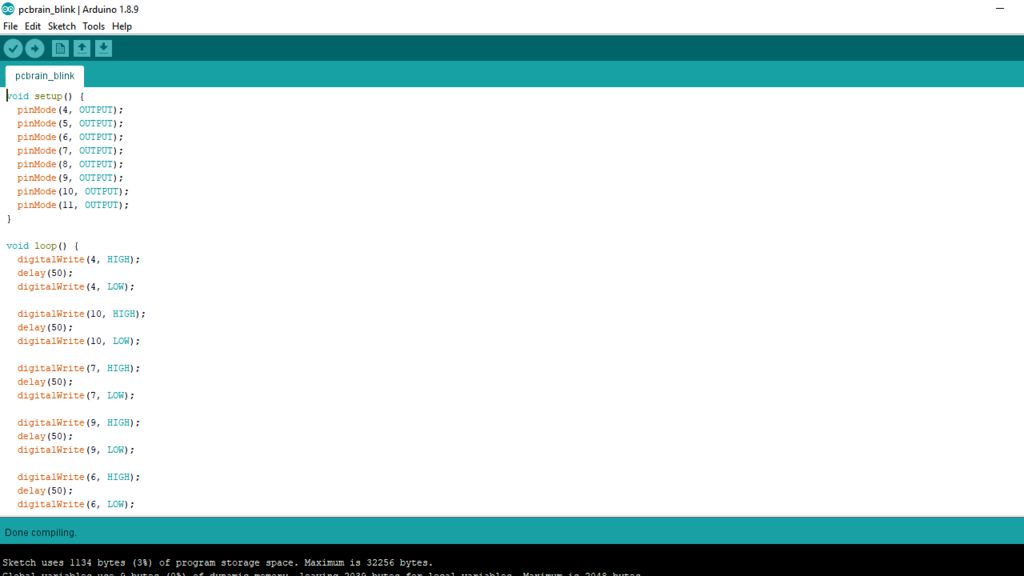
PCBrain具有用于连接Arduino UNO电路板的引脚布局。
为完成此项目,我创建了一个简单的代码来使电路板的LED闪烁,模拟大脑突触。
只需连接Arduino连接到PC,使用提供的代码打开Arduino IDE,然后将其发送到开发板上。
希望这对某人有帮助。
您可以使用共享的所有文件
虽然现在的步骤很简单,但是所有的事情都花了一些时间。..所以我尝试汇编这里的所有技巧,以使那些寻求帮助的人变得非常简单创建自定义格式的简便方法。
-
pcb
+关注
关注
4333文章
23218浏览量
401763
发布评论请先 登录
相关推荐
如何快速创建用户自定义Board和App工程

think-cell:自定义think-cell(四)

智能语音识别照明解决方案,平台自定义,中英切换
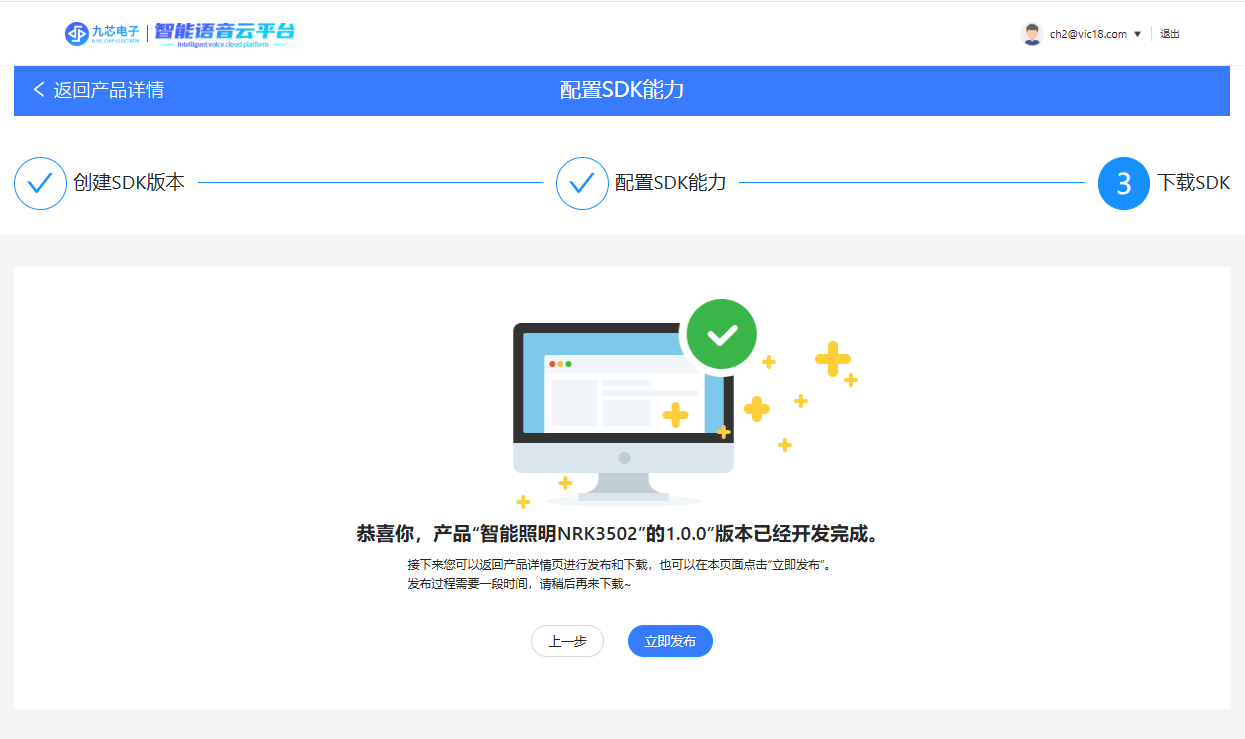
think-cell;自定义think-cell(一)

如何创建TestStand自定义步骤

如何为ESP8266构建自定义盾牌?
TSMaster 自定义 LIN 调度表编程指导

HarmonyOS开发案例:【UIAbility和自定义组件生命周期】





 如何制作自定义PCB形状
如何制作自定义PCB形状















评论